行心口腔云诊疗业务系统
1.1. 诊疗业务
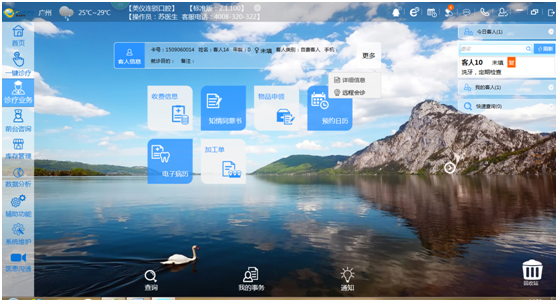
(点击图中 所示可以弹出两个选项)
所示可以弹出两个选项)
包含了‘详细信息’、‘远程会诊’
详细信息:选中客人点击打开可看见该客人的详细信息,可选择里面包含的信息进行查看(包含有:客人资料、就诊病历、预约情况、收费情况、加工单、治疗图片、回访情况这些之前诊疗过的信息等)
还有下面的对该客人的新增预约、新增回访、新增加工单、收费四个即时操作功能
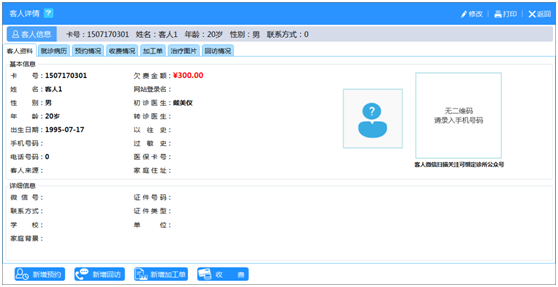
修改:点击后对该客人资料进行修改
打印:打印当前内容
返回:回到上一级界面
1.1.1. 远程会诊
Ø 可以对该选中病人发起远程诊视。(见附1)
附1 远程会诊
‘会诊内容’包含了病人信息及病历信息,可在其‘会诊理由和目的’内填上相关内容,‘会诊意见和建议’可以填上相关内容。‘附件’一栏还可以选择‘添加附件’,如文档、图片等
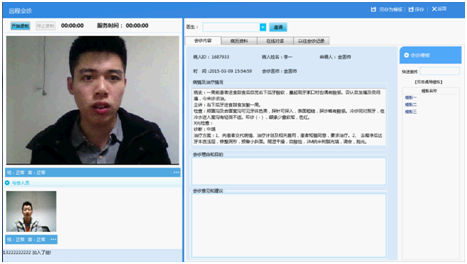
另存模板:可把当前的‘会诊理由和目的’、‘会诊意见和建议’存为模板,方便调用(见图1)
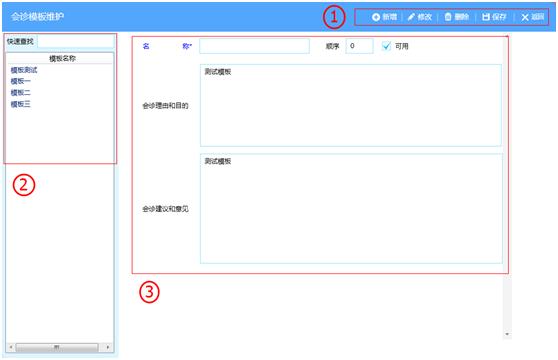
图1
新增:新增一个模板
修改:修改当前选中模板
删除:删除当前选中模板
保存:保存当前模板信息
返回:回到上一级界面
左边为已有的模板,右边为编辑新模板,‘√’上可用该模板启用,去掉‘√’即禁用
‘病历资料’:点击可以查看以往的病史。
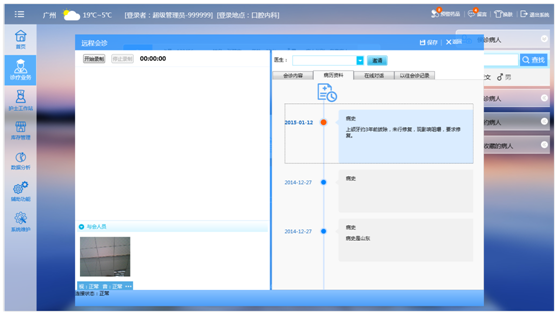
‘在线对话’:可以与被邀请者之间进行对话,输入内容后点击发送即可。
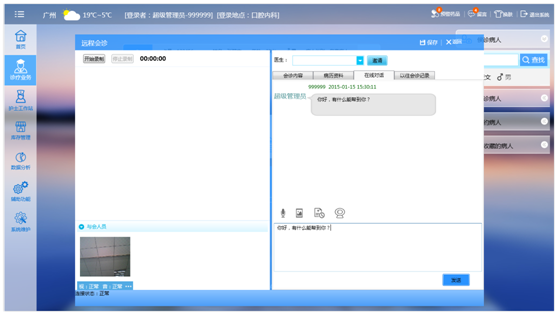
‘以往会诊记录’:显示以往的会诊记录。图中标识‘1’点击可下拉选择医生邀请进来一起会诊,图中标识‘2’点击开始录制视频。
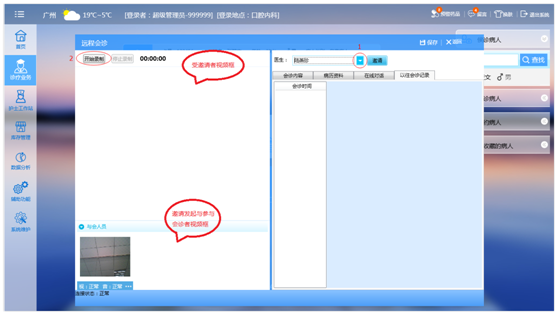
【查询】:包含‘客人查询’、‘加工单查询’

客人查询:查找现有客人资料
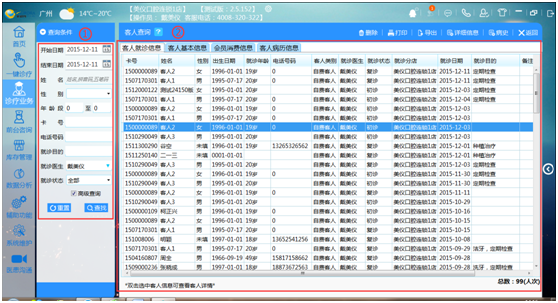
‘①’
录入查询所需条件,然后点击‘查找’
重置:清空当前所填条件
查找:开始执行查找操作
‘②’
查询所得出来的单据信息内容
删除:点选客人信息删除后放进界面右下角的回收站
打印:打印当前信息
导出:导出当前所选单据到其它办公文件格式
详细信息:选中客人查看他的详细信息
病史:点选病人查看该病人以往病史信息
返回:回到上一级界面
Ø 此界面分为:客人就诊信息、客人基本信息、会员消费信息、客人病历信息
加工单查询:查看加工单信息(需选择里面的筛选条件)
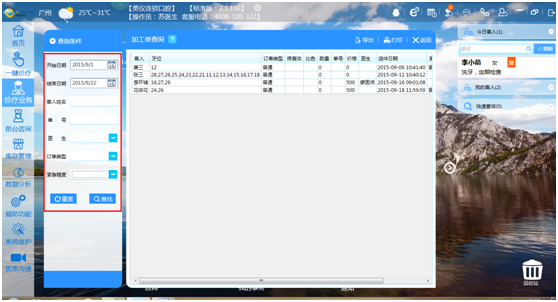
在左边红框内选择查询条件,点击查找即可查询出相应加工单信息。如要重新查找请先点击重置后再选择框内的查询条件
另外当前页加工单信息可进行导出、打印操作;如要回到上一级界面请按返回
【我的事务】:包含‘我的周总结’、‘我的客人’、‘我的事务’
我的周总结:用来填写自己的每周总结情况,点击新增后开始填写,最后保存即可
我的客人:已经就诊过的客人会在这里列出来,可在此查看客人历史病历
我的事务:在此可以录入自己的日程计划
【通知】
回访提示:在前台制定好的当前医生回访信息会在此界面显示出来
1.1.2. 收费信息
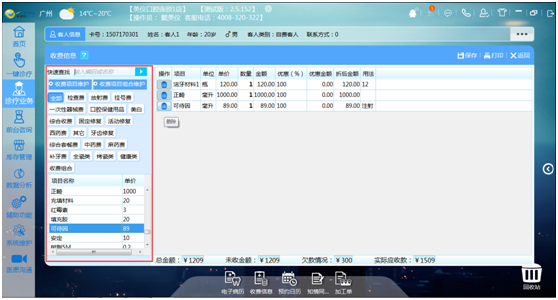
左边红框内为收费项目,在此框内 输入收费项目编码或名称字母简写可快速搜索出收费项目并在弹出来的项目中双击该项目进行选择后点击保存即可让前台看到该客人收费信息。也可双击‘项目名称’下面的项目弹到右边收费框内进行保存。
输入收费项目编码或名称字母简写可快速搜索出收费项目并在弹出来的项目中双击该项目进行选择后点击保存即可让前台看到该客人收费信息。也可双击‘项目名称’下面的项目弹到右边收费框内进行保存。
Ø 中间框内‘项目’的单价、数量、优惠百分比可由医生进行有需要的更改,也可删除
保存:保存该张单据表格收费项目,此时另一边的收银员界面可调出该张单据进行收费
打印:打印出该张单据
返回:返回上一级界面
 该界面内的收费项目维护可用来维护自己诊所的收费项目; 收费项目组合维护可以将几个经常需要到的收费项目维护成一个套餐进行全部调出,
该界面内的收费项目维护可用来维护自己诊所的收费项目; 收费项目组合维护可以将几个经常需要到的收费项目维护成一个套餐进行全部调出, 点击收费组合后双击选择下面套餐名称进行调出后按保存完成操作
点击收费组合后双击选择下面套餐名称进行调出后按保存完成操作
注:最下方提供了此模块各个界面快捷进入通道,不需再点击返回到上一个界面
1.1.3. 知情同意书
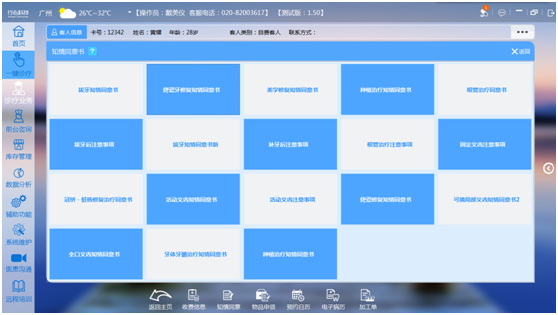
双击上图选择其中的同意书调出来查看,内容可修改,效果如下图
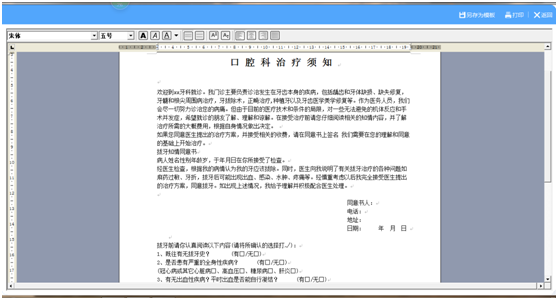
另存为模板:把当前知情同意书修改为自己常用的模板后保存
打印:打印当前信息
返回:回到上一级界面
1.1.4. 物品申领
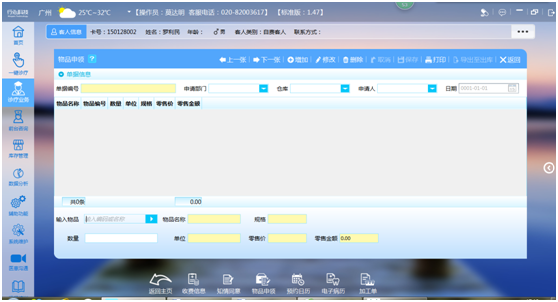
按‘增加’按钮增加一张新单据,‘申请部门’选择下拉选择,‘仓库’下拉选择仓库,‘申请人’为当前登录人,‘日期’需要选择可以点击进行挑选,不需要即自动默认当前日期。在‘物品编号’栏输入该物品编号或拼音简写等,接着填上数量并在数量栏内按回车键确认即可弹到上面的单据框中。录入完按‘保存’后‘单据编号’自动生成。
上一张:点击可查看当前往前的一张单据
下一张:点击可查看当前往后的一张单据
增加:新增一张新单据
修改:对当前单据进行修改
删除:删除当前的单据
取消:取消对当前单据的录入
保存:保存当前已录入的单据并自动生成单据号
打印:打印当前单据
导出至出库:导出当前单据到出库界面
返回:返回上一级界面
Ø 该界面是建立在有二级库存的情况下才去使用(如三甲医院的仓库管理)
注:有些版本里面并未有该功能
1.1.5. 预约日历
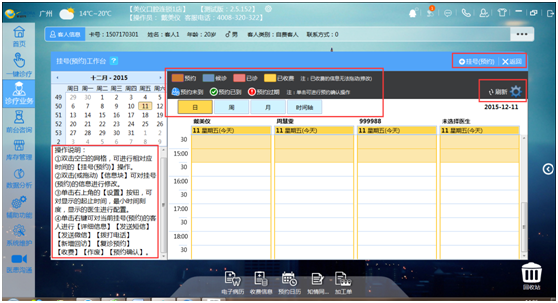
注:本新功能界面左下角带有操作说明,中间是日期选择与各颜色的状态说明,刷新旁边的小齿轮用于维护时间段和医生显示
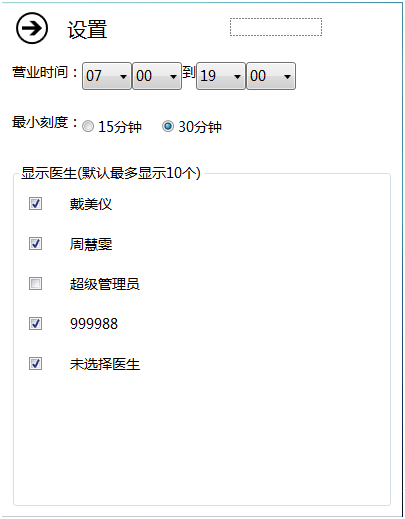
点击右上角的挂号(预约)进行操作,如下图
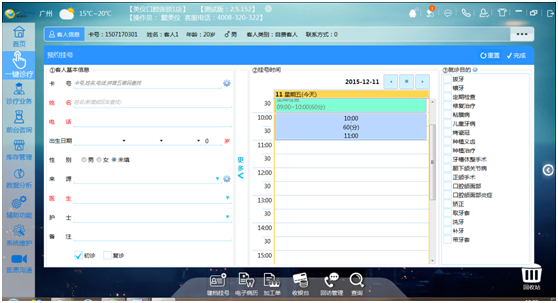
帮客人填写基本信息后(红字星号为必填项),可选择下面的分诊医生,可选择就诊目的点击完成帮客人挂号(如要帮客人预约必须选择挂号日期,即选择当天往后的日期,并选择预约时间段)
Ø 卡号一栏可用于按条件查找之前的建立好的客人
1.1.6. 电子病历
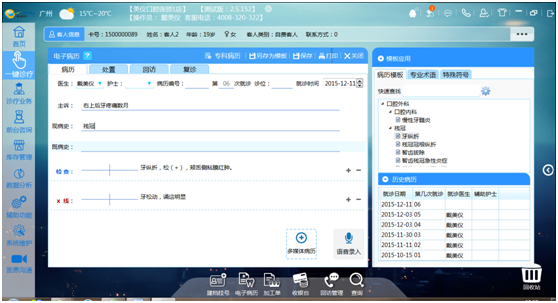
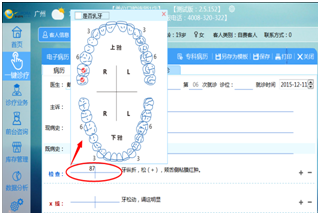 牙位图
牙位图
点击十字架打开牙位图;如果是乳牙在‘是否乳牙’选项上点击打上‘√’切换到乳牙图,选中牙位后如图所示可以在右边病历进行录入。
电子病历界面最靠右边的是病历模板,点击小三角下拉展开,选择需要的病历双击可调用该模板里面的内容信息。(注:该病历模板内容需要自己进行录入维护,在系统维护——病历模板维护进行操作)
病历模板下面是该病人历史病历,双击其中的病历记录可进行查看与调用等操作。
主诉、现病史、既病史、检查、X线、诊断、治疗方案、治疗过程、医嘱(可直接在框内输入内容)
其它录入方法:
1、手动输入
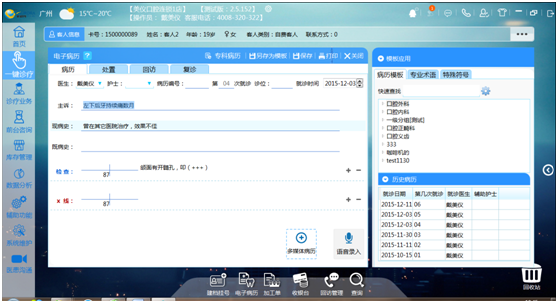
2、点击专业术语,如下图所示
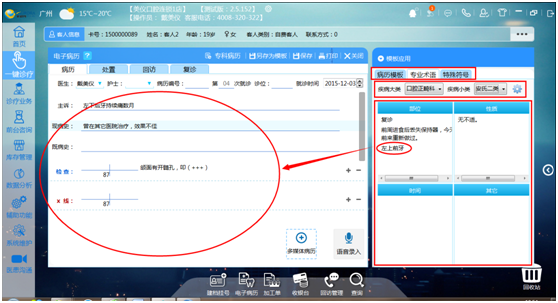
弹出‘专业术语’框里面的内容
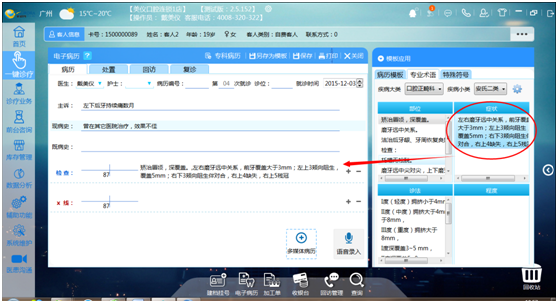
下拉选择大类,再下拉选择小类,弹出该病种的专业术语,双击选择其中的术语会自动弹到对应的内容框
3、鼠标移动到右边‘病历模板’,里面的内容会自动浮现预览,双击可以进行调用
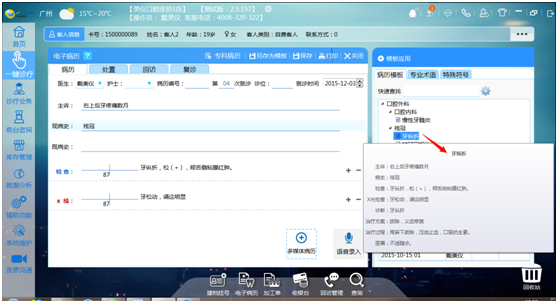
u 注①
电子病历可以修改‘就诊时间’,当天没空填写的病历第二天填写完成后可以从此处改动下‘就诊时间’并保存即可
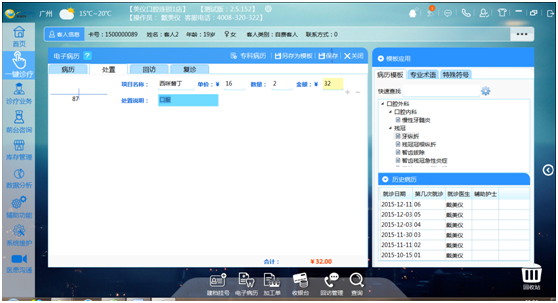
处置:可对相应牙位图里面的牙齿开出一些药品,并填写处置药品用法说明
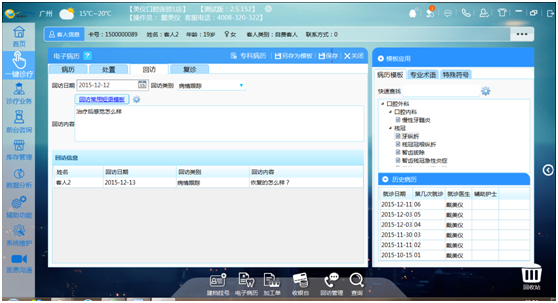
回访:可建立治疗过后的回访提醒,选择回访日期、回访类别、填写或从回访常用短语模板里面选择常用语
 点击旁边的小齿轮进入编辑短语界面
点击旁边的小齿轮进入编辑短语界面

新增:新增一条需要编辑的内容
保存:保存编辑好的信息
返回:回到上一级界面
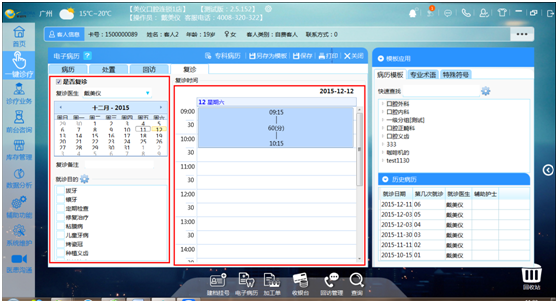
复诊:点击‘√是否复诊’可以对该名患者进行复诊信息选择、填写。
操作:下拉选择复诊医生,选择复诊日期、复诊备注、就诊目的,从复诊时间拖拉扩大或移动时间段,最后保存完成该客人复诊情况
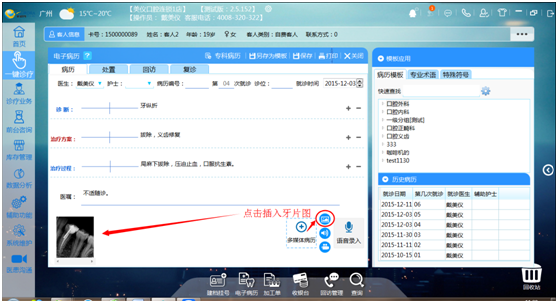
其中可在多媒体病历插入牙片图,从本地文件夹选择牙片图进行上传到口腔软件里面后保存即可。双击上传完毕的图片可放大查看
专科病历:种植病历(登记病人健康状况)和正畸种植(口腔正畸病人须知的事项)
另存为模板:将现有填写了信息的病历保存为病历模板
保存:保存当前内容
打印:打印当前内容
Ø 关闭:返回上一级界面
1.1.7. 加工单

可在该界面上选择牙位后填写相应的加工内容,其中一些选项支持下拉选择
新增:新增一张单据
删除:删除当前调出的单据
保存:保存当前调出的单据
打印:打印当前调出的单据
返回:回到上一级界面
加工单里面旁边选项的小齿轮用于维护该项里面的内容信息。有效标志打上√即代表启用,去掉即不能选择该项目
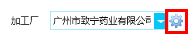
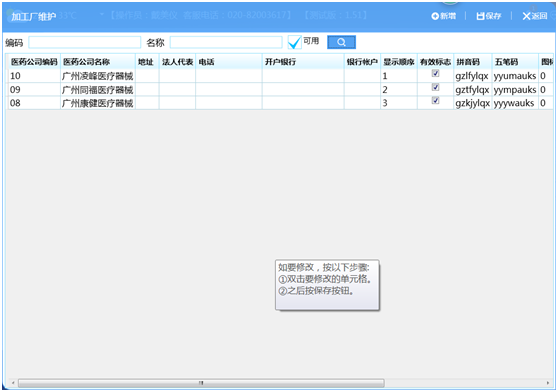
新增:新增一条需要编辑的内容
保存:保存编辑好的信息
返回:回到上一级界面
标签: 行心口腔医疗云诊疗业务系统 口腔云业务系统 口腔业务系统 医疗云诊疗业务系统 口腔业务系统 口腔机器 口腔系统 口腔云系统

